GIMP - Programa de manipulação de imagens
(montagens fotográficas)
GUIA RÁPIDO (cortesia Wikipedia.org)
Gaussian Blur
O filtro Gaussian Blur, disponível no menu Filters » Blur, permite fazer o desfoque de imagens ou layers.
Ao activar esta ferramenta, verá os seguintes parâmetros, na sua janela de propriedades:
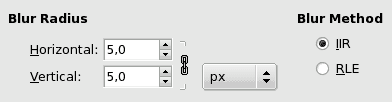
Os parâmetros Horizontal e Vertical permitem ajustar a intensidade do desfoque nestes dois sentidos. No campo Blur Method poderá optar por IIR (Infinite Impulse Response) e RLE (Run-Length Encoding). O primeiro método funciona melhor em imagens que não tenham sido feitas em computador e nos quais se deseja uma alta intensidade de desfoque e o segundo método é indicado para imagens feitas em computador, nomeadamente aquelas com grandes áreas com uma mesma cor.
Unsharp Mask
Apesar do nome sugerir o contrário, o filtro Unsharp Mask, disponível no menu Filters » Blur, serve para tornar a imagem mais nítida.
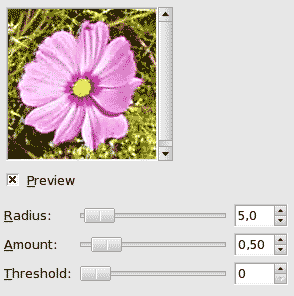
Como, na verdade, a nitidez de uma imagem não pode ser aumentada por um método matemático, já que aquele é um factor que depende da quantidade de detalhes captados pela câmara ou dispositivo de captura, inventou-se uma técnica que consegue criar uma ilusão aparente de aumento na nitidez pelo aumento do contraste nas regiões fronteiriças dos elementos de uma imagem.
Para aumentar o contraste nas regiões fronteiriças dos elementos de uma imagem é preciso aumentar o contraste destas regiões, o que significa tornar mais claras as regiões mais claras e mais escuras as regiões mais escuras. Numa prática, mesmo que fotografe uma região relativamente uniforme, como o céu, por exemplo, nunca vai encontrar toda a região com os pixéis de mesma cor. Vai sempre existir uma diferença de valores entre os pixéis, mesmo que sejam adjacentes e correspondam à mesma região do céu. Logo, intensificar o valor dos pixéis de forma não selectiva e segundo uma certa regra, vai sempre significar aumentar a diferença entre as intensidades dos pixels adjancentes o que, na prárica, acentuará ou fará surgir uma granulação ou ruído na imagem. Isto sem falar na formação de halos nas regiões fronteiriças dos objectos.
Ao invocar o comando Unsharp Mask, vai ver a janela de propriedades que mostrámos no início desta secção. Nesta janela poderá ajustar o valor do raio, intensidade e nível, a partir do qual, o efeito deve actuar.
| Se gostou desse artigo... | |
:: |
receba as novidades deste site por e-mail! |
Dê a sua opinião sobre este artigo
2 Opiniões
-
Tutoriais para GIMP | Tecnologia | Puts! on
Março 22, 20089:20
[...] Os filtros Gaussian Blur e Unsharpen Mask; [...]
-
diana on
Julho 2, 200819:52
parece ser um bom editor de imagens=)







